Export Explorer
Ein Export kann über den Exportbutton in der Playbackbedienung oder über das Export-Übersichtspanel (Button Export Explorer) gestartet werden.
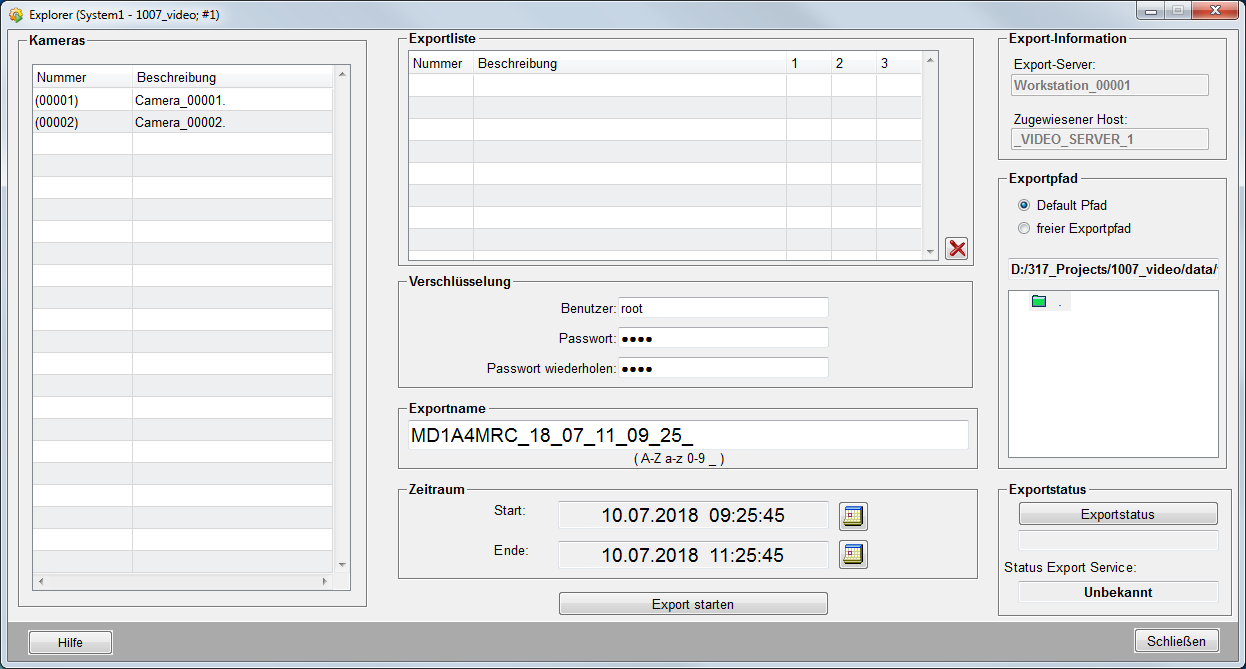
Beim Aufruf des Exportdialoges über die Playbackbedienung werden der vorgewählte Zeitbereich und eine Kamera an den Dialog übergeben. Es handelt sich dabei um die Kameras, aus deren Playbackbedienung der Exportdialog gestartet wurde. Wird der Exportdialog über das Export-Übersichtspanel aufgerufen so ist keine Kamera vorgewählt.
Kameras
In dieser Tabelle werden alle Kameras angezeigt, bei denen für mindestens einen der konfigurierten Streams eine Aufzeichnung existiert. In den Spalten Nummer und Beschreibung werden die Kameranummer und der Beschreibungstext angezeigt. Per Drag & Drop können diese Kameras der Exportliste hinzugefügt werden.
Exportliste
In der Exportliste werden alle für den Export
vorgesehenen Kameras aufgelistet. Angezeigt werden die Kameranummer, der
Beschreibungstext und für welche Streams der Kamera Aufzeichnungen verfügbar sind.
Diese Anzeige dient nur zur Information und kann nicht editiert werden. Über die
 Schaltfläche werden alle markierten Zeilen aus der Liste gelöscht.
Schaltfläche werden alle markierten Zeilen aus der Liste gelöscht.
Export-Information
Zeigt den ausgewählten Export-Server sowie den zugewiesenen Host.
Exportpfad
Als Exportpfad kann zwischen Default Pfad oder freier Exportpfad gewählt werden.
Mit der Option Default Pfad kann für den Export der im Arbeitsplatz konfigurierte Exportpfad oder ein sich in diesem Pfad befindliches Unterverzeichnis als Ziel gewählt werden. Exporte in diesen Verzeichnissen können mit der Dateiübersicht verwaltet werden.
Mit der Option freier Exportpfad kann über einen Auswahldialog ein beliebiges Ziel für den Export angegeben werden.
Verschlüsselung
Sollen die zu exportierenden Daten verschlüsselt exportiert werden, müssen im Bereich Verschlüsselung ein Benutzer und ein Passwort vergeben werden. Die exportierten Videodaten können dann ausschließlich mit dem mitgelieferten Player und erst nach Eingabe des beim Export vergebenen Benutzers und Passworts abgespielt werden.
Exportname
Beim Aufschalten des Panels wird automatisch ein Exportname generiert. Der Exportname entspricht dabei dem späteren Ordnernamen des Exportes. Dieser setzt sich wie folgt zusammen:
[Rechnername]_[Jahr]_[Monat]_[Tag des Monats]_[aktuelle Stunde]_[aktuelle Minute]_
Der Exportname kann manuell verändert werden. Zulässige Zeichen für den Exportnamen sind A-Z, a-z, 0-9
Zeitraum
Hier kann der vorgewählte Zeitbereich für den Exportauftrag modifiziert werden.
Export starten
Über diese Schaltfläche wird der Export gestartet.
Exportstatus
Hier wird der aktuelle Exportstatus des Arbeitsplatzes angezeigt.
Über den Button Exportstatus gelangt man in eine genauere Statusübersicht der einzelnen Exportaufträge.
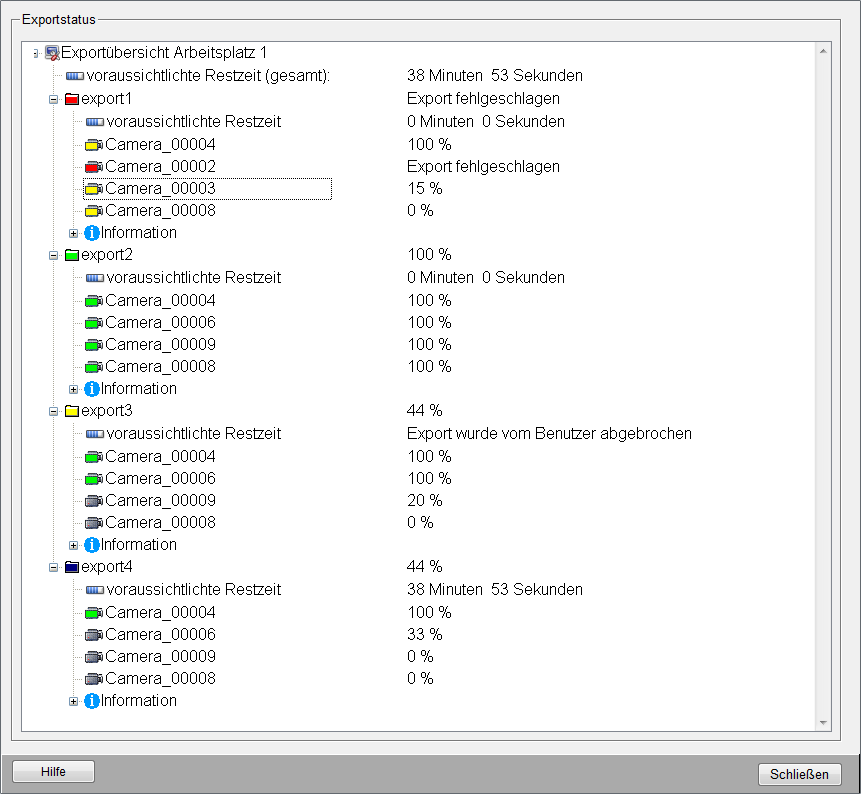
In diesem Fenster werden alle laufenden, fehlgeschlagenen und vom Bediener abgebrochenen Exporte dargestellt. Wird ein Export ohne Fehler beendet, so wird er automatisch aus der Liste entfernt.
In dieser Statusübersicht stehen über ein Kontextmenü durch Rechtsklick folgende Möglichkeiten zur Verfügung:
Exporte abbrechen: Ein laufender Export kann vom Benutzer abgebrochen werden. Wurde ein Export abgebrochen, so stehen nur die bis dahin exportierten Daten zur Verfügung.
Exporte aus der Exportliste löschen: Fehlgeschlagene oder vom Bediener abgebrochene Exporte müssen vom Bediener aus der Liste entfernt werden.
Zusätzliche Exportinformationen: Liefert zusätzliche Informationen zu einer Kamera. Expandiert man das Item Information, werden Startzeit, Endzeit und das Ziel des Exportes angezeigt.
Folgende Farb- und Text-Kombinationen sind beim Export-Status möglich:
Status export1:
Dieser Export ist fehlgeschlagen. Der Export muss vom Bediener aus der Liste gelöscht werden.
Kamera 4 wurde komplett exportiert
Kamera 2 beim Export dieser Kamera ist ein Fehler aufgetreten
Kamera 3 wurde zu 15 % exportiert
Kamera 8 wurde zu 0 % exportiert
Status export2:
Dieser Export ist abgeschlossen und wird beim nächsten Statusupdate automatisch aus der Liste gelöscht.
Kamera 4 wurde zu 100 % exportiert
Kamera 6 wurde zu 100 % exportiert
Kamera 9 wurde zu 100 % exportiert
Kamera 8 wurde zu 100 % exportiert
Status export3:
Dieser Export wurde vom Benutzer abgebrochen. Zu diesem Zeitpunkt waren 44 % der Daten bereits exportiert. Der Export muss vom Bediener aus der Liste gelöscht werden.
Kamera 4 wurde zu 100 % exportiert
Kamera 6 wurde zu 100 % exportiert
Kamera 9 wurde zu 20 % exportiert
Kamera 8 wurde zu 0 % exportiert
Status export4:
Dieser Export läuft gerade. Es sind bereits 44% der Daten exportiert. Die voraussichtliche Restzeit des Exports beträgt 38 Minuten und 53 Sekunden. Der Export kann vom Benutzer abgebrochen werden.
Kamera 4 ist bereits zu 100 % exportiert
Kamera 6 ist bereits zu 33 % exportiert
Kamera 9 ist bereits zu 0 % exportiert
Kamera 8 ist bereits zu 0 % exportiert
Die bereits exportierten Daten aller Exporte können uneingeschränkt genutzt werden
Wurde ein Export mit Fehler beendet, erhält der Bediener in der (im vorherigen Kapitel beschriebenen) Statusübersicht nähere Informationen zu diesem Fehler.


